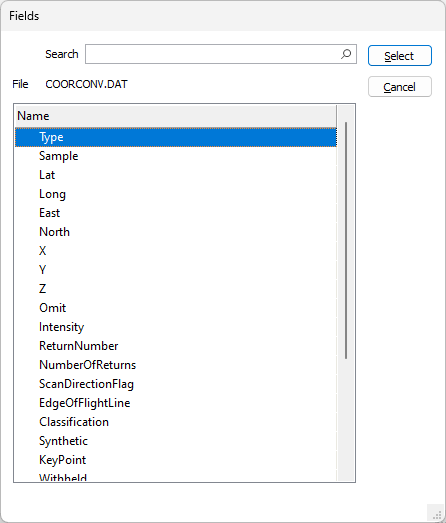Облако точек
![]()
Ввод
Дважды щелкните мышкой или нажмите на кнопку поиска, чтобы перейти к месторасположению файлов облаков точек PLY, LAS/LAZ, или Leica Cyclone, которые вы намерены импортировать.
Вы можете ограничить выбор файла, используя фильтр Все файлы облака точек. Выбор фильтра Все файлы в проводнике позволит выбирать файлы, совместимые с PDAL, такие как файлы JPEG и TIFF.
Количество точек в файле для выбранного файла отображается под полем «Файл».
Количество точек, минимальные/максимальные границы, количество атрибутов и (если доступно) горизонтальные и вертикальные коды данных также доступны при наведении курсора на поле входного файла.
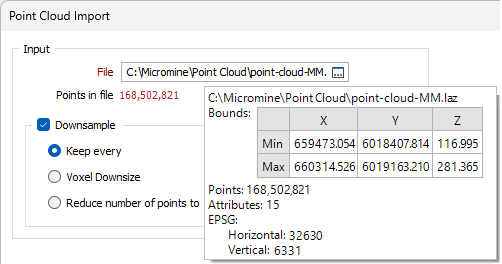
Показатель в поле Количество точек будет меняться в зависимости от общего количества точек. Кроме того, для следующих диапазонов общего количества точек будет доступна контекстная подсказка:
-
0–20M - количество точек будет отображаться зеленым цветом, а всплывающая подсказка будет гласить: «Для небольшого количества входных точек понижение разрешения не требуется».
-
20–100 млн - количество точек будет оранжевым, а подсказка будет выглядеть так: «Для большего количества входных точек рекомендуется понижать разрешение». Для более слабого оборудования предпочтительнее использовать методы понижения частоты дискретизации, оптимизированные для памяти (как указано). ".
-
100 млн+ - количество точек будет красным, а подсказка будет гласить: «Это количество точек может не отображаться в Визексе». Чтобы этого не произошло, выполните понижение разрешения, используя приведенные ниже параметры. Предпочитайте методы понижения частоты дискретизации, оптимизированные для памяти (как указано). ".
Проредить
Данные облака точек часто содержат от миллионов до миллиардов трехмерных точек. Выберите опцию Проредить, чтобы упростить плотное облако точек и сделать обработку более эффективной, а интерпретацию - более понятной.
Чтобы уменьшить разрешение данных облака точек, выберите один из следующих вариантов:
Сохранять каждую
Выберите этот параметр, чтобы уменьшить разрешение облака точек, сохранив каждую <n>-ю точку, где <n> - введенное вами число.
Уменьшение размера вокселя
Выберите этот параметр, чтобы использовать первую точку, найденную внутри вокселя, в качестве выходной точки и отфильтровать все остальные точки в вокселе.
Снизить количество точек до
Выберите эту опцию, чтобы уменьшить количество точек, задав фильтр с значением <n> миллионов точек.
Все опции уменьшения данных ускоряют обработку, но для очень больших входных данных рекомендуется использовать Сохранять каждую N-ю точку и Уменьшение размера вокселей. Смотрите: Облако точек
Файл вывода
Файл
Введите имя файла вывода (или используйте кнопку поиска, либо двойной щелчок мыши, чтобы выбрать имя файла). Обычно Типом файла ввода является файл DAT, содержащий точечные данные опробования.
Если вы не введете значение, имя и расположение выходного файла будут заполнены автоматически. Если путь, созданный для автозаполнения, имеет то же расширение, что и путь к входному файлу, к имени выходного файла добавляется _MM.
Поля Восточных, Северных и Z координат
Укажите имена полей точечных координат в Файле вывода.
Поле классификации
(Необязательно) Если вы указываете имя поля, в файл вывода записываются классификации точек (как в спецификации LAS) в виде 3-символьного поля. Чтобы записать все измерения в выходной файл, см. раздел Импорт всех атрибутов (ниже).
Поле интенсивности
(Необязательно) Если вы укажете имя поля, в это поле будут записаны измерения интенсивности PDAL. Чтобы записать все измерения в выходной файл, см. раздел Импорт всех атрибутов (ниже).
Поле цвета
Если указано Поле цвета, процесс импорта объединит значения красного, зеленого и синего цветов и запишет одно значение в это поле. Если входной цвет является 16-битным, он будет понижен до 8-битного.
Если Поле цвета не указано и установлен флажок Импортировать дополнительные поля, цвет будет импортирован как значения в три отдельных поля R, G, B. Эти цвета могут быть 8-битными или 16-битными, в зависимости от входного файла.
(Необязательно) Если вы укажете имя поля, цветовые измерения PDAL RGB будут записаны в файл вывода. Чтобы записать все измерения в выходной файл, см. раздел Импорт всех атрибутов (ниже).
Автозагрузка
Выберите эту опцию, чтобы открыть импортированные точки как слой точек в Визексе.
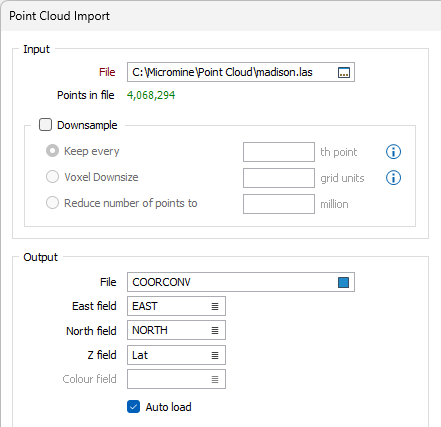
Преобразование координат
Современные геопространственные данные определяются в многочисленных системах координат со всего мира, что может усложнить процесс их объединения в единый вид. Типичный пример - преобразование данных, полученных от государственных источников (в координатах широта / долгота), в рабочую систему координат вашего проекта; еще один пример - преобразование исторических данных о старой геодезической системе координат в современную геоцентрическую систему координат.
Нет
Если вы не хотите преобразовывать системы координат при импорте облака точек, выберите Нет. На экране появится исходная система координат.
Если вы хотите преобразовать координаты, в настоящее время есть два варианта преобразования:
Целевая EPSG
Эта опция доступна только в том случае, если Файл ввода содержит распознаваемую информацию о системе координат, в которой он был зарегистрирован. Номер EPSG и имя исходной системы координат будут предоставляться, если они распознаны.
Если выбрана опция Target EPSG, то
Преобразование
Чтобы применить преобразование системы координат к , нажмите кнопку Набор форм (F4) для выбора набора форм Преобразование системы координат. Щелкните правой кнопкой мыши, чтобы создать новый набор форм.
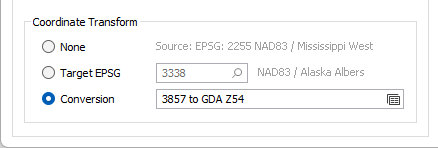
Атрибуты
Импортировать все атрибуты
Установите этот флажок, чтобы записать все данные измерений PDAL в файл вывода. Флажки в столбце Импорт в таблице Атрибуты будут отключены, однако вы все равно можете использовать таблицу для сопоставления импортированных атрибутов с полями в Файле вывода.
Примечание: если в группе настроек Вывод поля Интенсивность, Классификация или Цвет оставлены пустыми, измерения интенсивности, классификации или цвета PDAL (красный, зеленый, синий) все равно записываются в файл вывода, если активирована опция Импортировать все атрибуты.
Чтобы выбрать атрибуты для импорта, снимите флажок Импортировать все атрибуты. Обратите внимание, что измерения, записанные в файл вывода, будут зависеть от устройства считывания, используемого для создания вводных данных.
Обратите внимание, что таблица будет недоступна, если у файла нет атрибутов или если предварительный просмотр файла недоступен в PDAL.
Игнорировать поля со значениями по умолчанию
Используйте эту опцию, чтобы игнорировать поля, которые содержат только значения по умолчанию. Обратите внимание, что этот параметр не применяется, если вы добавляете записи в существующий файл.
Игнорировать поля с равными значениями
Выберите эту опцию, чтобы игнорировать поля с одинаковыми значениями. После применения этой опции процесс будет игнорировать импорт атрибутов с одним значением, которое может не быть значением по умолчанию (которое можно игнорировать, применив опцию Игнорировать поля со значениями по умолчанию).
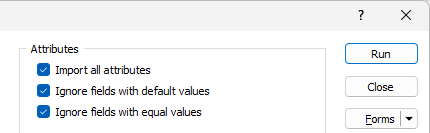
Таблица атрибутов
В таблице Атрибуты отображаются имена параметров PDAL и соответствующее связанное поле для импорта. Если для импорта выбран файл облака точек PLY, LAS/LAZ или e57, существующие атрибуты автоматически загружаются в таблицу атрибутов. Эти параметры будут отключены, если у файла не будет атрибутов.
Импорт
Если опция Импортировать все атрибуты не активирована, используйте флажки в этом столбце, чтобы выбрать атрибуты для импорта.
Атрибут
В этом столбце показаны имена измерений PDAL для атрибутов в Файле ввода. Чтобы просмотреть описание измерения PDAL для атрибута, наведите указатель мыши на имя атрибута.
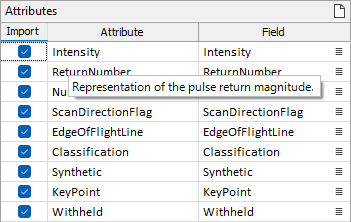
Каждый импортированный атрибут можно связать с полем в Файле вывода:
Поле
При работе с атрибутами, выбранными для импорта, нажмите на значок Список, чтобы выбрать поле, которое можно связать с каждым атрибутом.